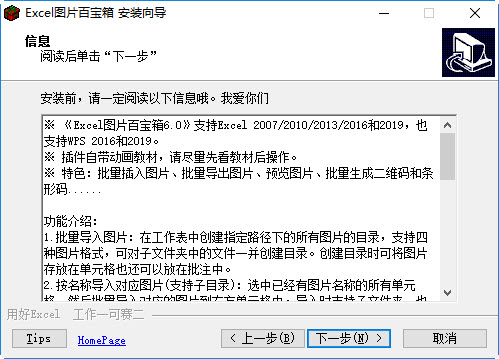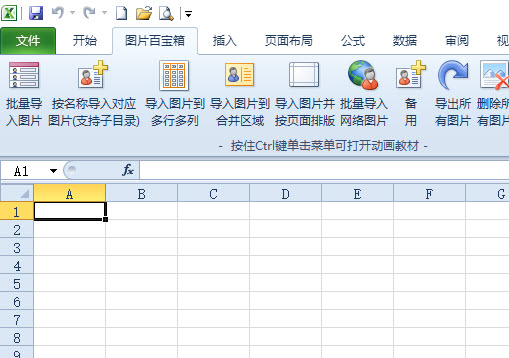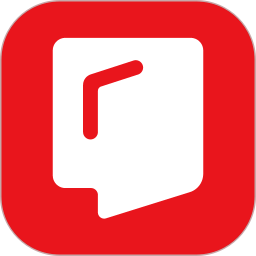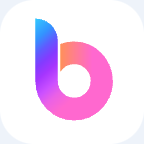Excel图片百宝箱用于在Excel中批量插入图片、批量导出图片,批量生成二维码和条形码等。
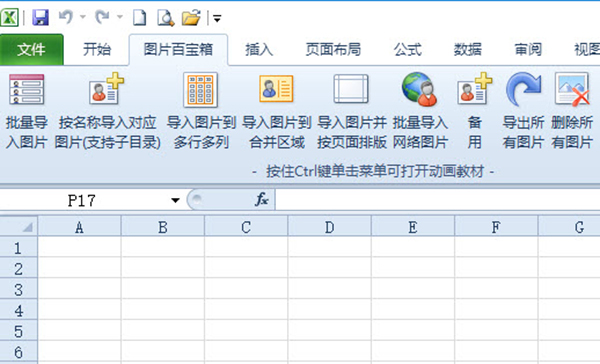
Excel图片百宝箱功能介绍
1.批量导入图片:在工作表中创建指定路径下的所有图片的目录,支持四种图片格式,可对子文件夹中的文件一并创建目录。创建目录时可将图片存放在单元格也还可以放在批注中。
2.按名称导入对应图片(支持子目录):选中已经有图片名称的所有单元格,然后批量导入对应的图片到右方单元格中。导入时支持子文件夹,也就是说图片分散在多个文件夹中时,程序会自动找出对应的图片。
3.导入图片到多行多列:在工作表中批量导入图片,且显示为多行多列,具体列数可以自定义,图片的高度也可以自定义。
4.导入图片到合并区域:批量导入图片和图片名称到工作表中,存放图片名称的单元格允许是合并单元格。
5.导入图片并按页面排版:批量导入图片到工作表中,并按页面大小排版,从而使打印工作表时每页刚好打印指定数量的图片。
6.插入网络图片:批量插入网络中的图片到工作表中
7.导出所有图片:将工作表中所有图片另存为图片文件,可以自定义保存图片的路径。
8.删除所有图片:删除工作表中的所有图片,不删除自选图形、图表和各种控件。
9.对齐图片:将当前表或者所有工作表的图片调整为所有单元格的大小。调整后的图片可以让它随着单元格的大小变化而变化,即修改单元格大小时图片也跟随变化尺寸,也可以让它参与排序和筛选。
10.解除工作表密码:一键解除工作表密码,不管工作表的密码有多复杂。
11.图片预览:只要提前指定图片路径,那么选单元格时,在右方预览窗格中会产生图片预览。本方法不插入图片到工作表中,因此不会影响工作簿的体积和打开速度。
12.批量生成二维码:根据选区的值批量生成二维码,存放在单元格右方。每行数据生成一个对应的二维码。
13.批量生成条形码:根据选区的值批量生成条形码,存放在单元格右方。每个单元格数值生成一个对应的条形码。
Excel图片百宝箱安装步骤
1.在华军软件宝库下载Excel图片百宝箱安装包,解压后,双击Setup.exe程序,从而启动安装向导,然后单击“下一步”按钮。

2.阅读完信息后,单击“下一步”按钮。
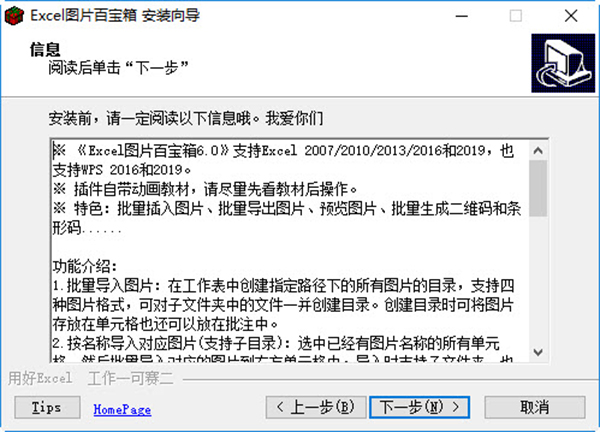
3.单击“完成”按钮,完成安装工作。此后打开Excel即可看到Excel图片百宝箱的相关菜单。

Excel图片百宝箱更新日志
修复了与WPS不兼容的问题
华军小编推荐:
Excel图片百宝箱这款软件的操作步骤是非常简单的,而且非常快速,因此用户可以放心使用。另外还推荐{recommendWords}等相关下载使用。